Platforma Twitch představuje skvělé místo k odpočinku a sledování, jak vaši oblíbení tvůrci obsahu hrají hry nebo komunikují se svými fanoušky. Pokud se však na Twitchi začínáte nudit, možná zvažujete deaktivaci nebo úplné smazání svého účtu. Následující návod vám s tím pomůže.
Dočasné zrušení účtu na Twitchi
Když potřebujete od Twitche pauzu, můžete svůj účet dočasně deaktivovat. Tím se pozastaví veškerá vaše aktivita a váš profil bude skryt. Po dobu deaktivace se nebudete moci přihlásit, chatovat ani jinak svůj účet používat, dokud ho opětovně neaktivujete.
Tato možnost je ideální, pokud si chcete od platformy na chvíli odpočinout, ale plánujete se v budoucnu vrátit. Před deaktivací je důležité zrušit všechna aktivní předplatná Twitch Prime a další placená předplatná kanálů, abyste se vyhnuli zbytečným poplatkům během deaktivace.
Pokud na zrušení předplatných zapomenete, Twitch by je měl automaticky ukončit po vypršení jejich platnosti. Pokud svůj účet aktivujete znovu před ukončením platnosti předplatných, budete moci i nadále využívat výhod, které z nich plynou.
Pro deaktivaci účtu Twitch navštivte webové stránky Twitch a přihlaste se. Deaktivaci je nutné provést z webového prohlížeče, a ne z aplikace Twitch na počítači, iPhonu nebo Androidu.
Po přihlášení klikněte na ikonu vašeho profilu v pravém horním rohu. V rozbalovací nabídce vyberte možnost „Nastavení“.
Na stránce s nastavením sjeďte dolů k sekci „Deaktivace účtu Twitch“ a klikněte na odkaz „Zakázat účet“.
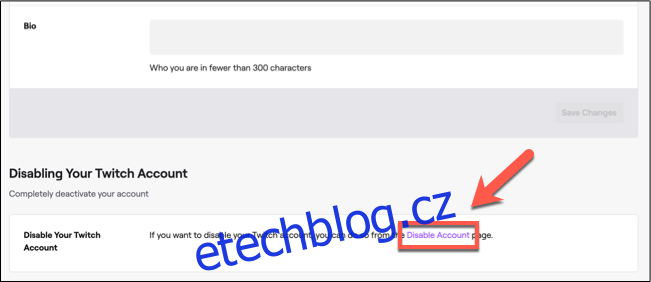
Ujistěte se, že jste přihlášeni k účtu, který skutečně chcete deaktivovat. Do pole „Sdělte nám, proč deaktivujete svůj účet“ můžete uvést důvod, ale není to povinné.
Jakmile budete připraveni účet deaktivovat, klikněte na tlačítko „Zakázat účet“.
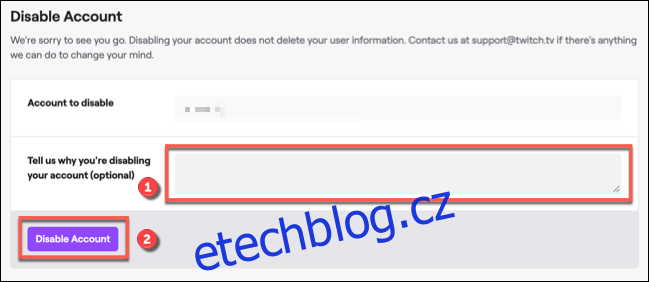
Váš účet by měl být nyní deaktivován. Budete odhlášeni z Twitche a veškerá vaše aktivita bude pozastavena.
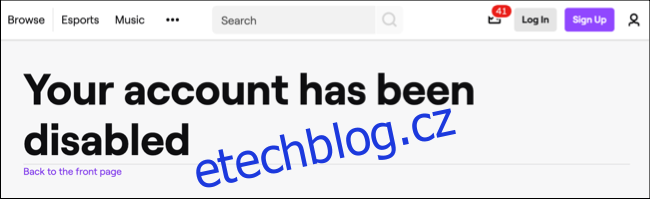
Chcete-li svůj účet kdykoli znovu aktivovat, přihlaste se opět na Twitch pomocí údajů svého deaktivovaného účtu.
Budete dotázáni, zda chcete účet znovu aktivovat. Potvrďte to kliknutím na tlačítko „Reaktivovat“.
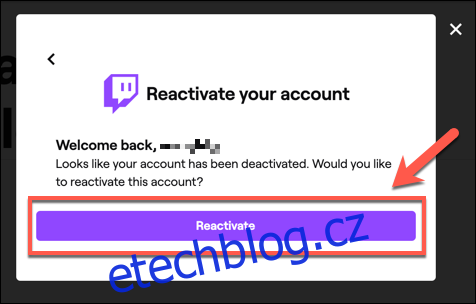
Tím obnovíte svůj účet a budete moci pokračovat ve streamování nebo sledování oblíbených kanálů.
Trvalé smazání účtu na Twitchi
Deaktivace účtu vám umožňuje jeho případné obnovení. Pokud se však rozhodnete svůj účet Twitch smazat, tak dojde k trvalému vymazání všech dat, včetně přátel, odběrů a sledovaných kanálů.
Jakmile svůj účet smažete, již ho nebudete moci obnovit a ostatní uživatelé si budou moci po recyklaci nárokovat vaše uživatelské jméno. Pokud si nejste jisti, nejprve svůj účet deaktivujte. Smazat ho můžete vždycky později.
Pro trvalé smazání účtu přejděte na stránku pro smazání účtu na webu Twitch. Tento odkaz není běžně dostupný, takže je nutné ho vložit ručně. Pokud nejste přihlášeni, je třeba se nejprve přihlásit.
Do připraveného pole můžete uvést důvod smazání účtu, ale není to nutné. Až budete připraveni, klikněte na tlačítko „Smazat účet“.
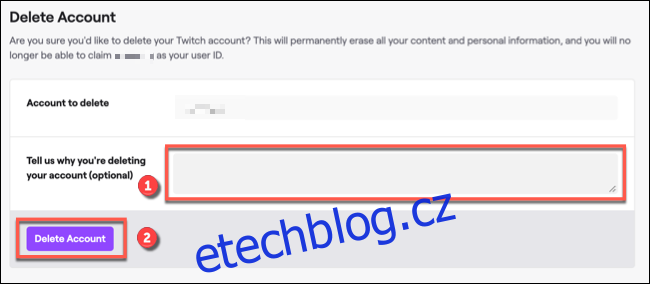
Twitch potvrdí smazání vašeho účtu zprávou. V tu chvíli budou váš účet, nastavení a všechna s tím spojená data trvale smazána.
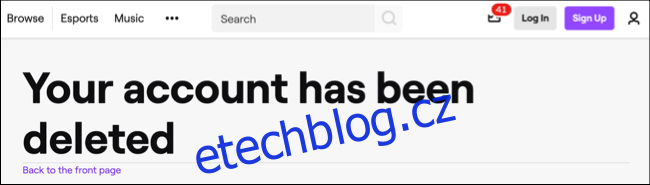
Po smazání účtu ho již nebudete moci obnovit, ale můžete si ho opětovně zaregistrovat pod stejným uživatelským jménem, pokud o to budete mít zájem.